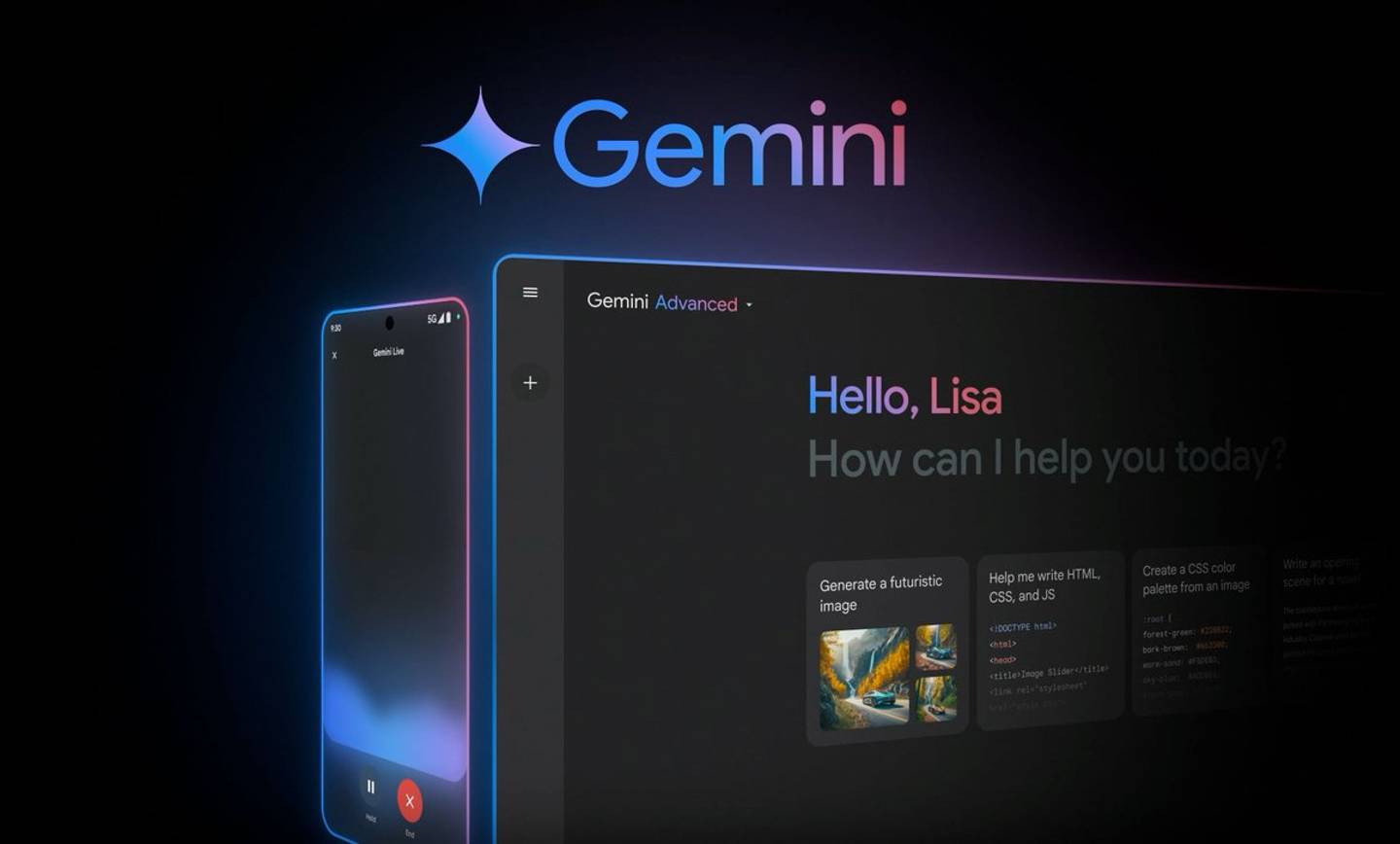آموزش استفاده از هوش مصنوعی جمنای
هوش مصنوعی جمنای، یکی دیگر از چتباتهای قدرتمند دنیا است که با نمایندگان مایکروسافت و Open Ai رقابت میکند. نسبت به ChatGPT و Copilot، جمنای دارای نقاط وقتی است که کار با این چتبات را برای اکثر کاربران راحت میکند. به عنوان نمونه، گوگل این امکان را برای شما فراهم میکند تا از طریق صدا، درخواستهای خود را به جمنای اعلام کنید و جمنای نیز به شما پاسخ میدهد.
این هوشمصنوعی چندوجهی به کاربر این اجازه را میدهد تا پرامپتهای طولانی بنویسد و از حداکثر تواناییهای جمنای استفاده کند. علاوهبراین، جمنای شوخی و طعنهها را میفهمد؛ حالتی که ممکن است حین نوشتن پرامپت نادیده گرفته شود. با توجه به تواناییهای سطحبالای جمنای و این نقطه قوت که به شکل رایگان در دسترس کاربر قرار میگیرد، قصد داریم تا نحوه کار و قابلیتهای این هوشمصنوعی را در کنار نکات کاربردی به شما معرفی کنیم تا بتوانید در جنبههای مختلف زندگی خود از آن بهره ببرید.
این نکته را به یاد داشته باشید که مانند سایر چتباتها، هوش مصنوعی جمنای نیز کامل نیست و حین استفاده از این چتبات با مشکلاتی از قبیل: بیدقتی، ارائه اطلاعات غیردقیق، تعصب و مشکلات مشابه روبرو خواهید شد. به عنوان نمونه، حتی با وجود تصاویر تاریخی که جمنای با جزئیات بالا برای ما خلق میکند، نمیتوان به درست بودن آن اتکا کرد؛ همانطور که نمیتوان از یک هوش مصنوعی خواست تا نظر شخصی خود را در رابطه با یک موضوع اعلام کند.
علاوهبراین، گوگل به شکل تمام و کمال به داده مکالمههای شما و هوش مصنوعی دسترسی دارد تا بتواند جمنای را آموزش دهد. از اینرو، زمانی که برای اولین بار میخواهید با جمنای چت کنید، حتما قوانین و ضوابط گوگل را بخوانید. با توجه به اینکه اطلاعات مکالمه شما و جمنای در دسترس هیچ کاربری قرار نمیگیرد، از فعال بودن حساب گوگل خود روی دستگاههای عمومی جلوگیری کنید و اطلاعات خصوصی خود را با گوگل به اشتراک نگذارید.
نحوه دسترسی به هوش مصنوعی جمنای

برای اینکه از نسخه رایگان هوش مصنوعی جمنای استفاده کنید، 2 راه وجود دارد. در روش اول، میتوانید ابتدا به حساب گوگل خود وارد شوید و سپس از طریق گزینه «برنامههای گوگل» جمنای را انتخاب کنید. در روش دوم، میتوانید به شکل مستقیم به گوگل جمنای و از طریق این وبسایت دسترسی داشته باشید.
مانند سایر چتباتها، استفاده از نسخه رایگان، شما را با محدودیت روبرو میکند و اگر بخواهید به قابلیتهای پیشرفته و بیشتر این چتبات دسترسی داشته باشید، باید مشترک این سرویس شوید. با خرید اشتراک، میتوانید از قابلیتهای Gemini Pro و Gemini advance استفاده کنید.
جمنای پرو، عملکرد قابل توجهی در استدلالهای پیچیده و تشخیص متن، صدا و تصویر دارد و میتوانید با استفاده از طراحی دستی، منظور خود را به او بفهمانید تا بهترین تصویر را برای شما خلق کند. در این بین، Gemini Advance به شما این اجازه را میدهد تا از آخرین مدل زبانی گوگل برای انجام پروژههای سخت و حرفهای استفاده کنید. دسترسی به قابلیتهای این هوش مصنوعی، با 2 ترابایت حافظه ابری و فعال شدن جمنای در سرویسهای تحت وب گوگل مانند: جیمیل و غیره است.
زمانی که قصد دارید تا برای اولین بار از هوش مصنوعی جمنای استفاده کنید، چندین سوال به شکل پیشفرض روی صفحه اصلی قرار میگیرد و اگر سوالی برای جمنای آماده نکردهاید میتوانید از آنها استفاده کنید. به شکل پیشفرض، زبان این چتبات براساس زبان حساب گوگل کاربر تنظیم شده است و اگر میخواهید تا با زبان فارسی با جمنای گپ بزنید، باید با رجوع به تنظیمات حساب کاربری و اطلاعات شخصی، زبان سرویسهای گوگل را تغییر دهید.
به لطف اینکه این هوش مصنوعی از زبان فارسی پشتیبانی میکند، در دریای قابلیتهایش غرق خواهید شد و هرچقدر بیشتر با او گپ بزنید، تسلط شما و مهارتهای این چتبات نیز بهبود خواهد یافت. اگر میخواهید در رابطه با موضوعات مختلف با جمنای گپ بزنید، باید گزینه New Chat را انتخاب کنید. در ادامه، نکات و قابلیتهای کاربردی را برای استفاده از این چتبات به شما معرفی میکنیم که میتوانید از آنها برای بهبود تجربه کاربری استفاده کنید.
1. مدیریت مکالمات
به لطف رابطکاربری جمنای، این امکان برای شما فراهم شده است تا تمامی مکالمات خود را مدیریت کنید. در نوار سمت چپ، مجموعهای از مکالمات خود با جمنای را مشاهده میکنید که با جملات ابتدایی پرامپتها شما آغاز شده است و بدین شکل میتوانید چتها را آسانتر پیدا کنید.
برای اینکه تمامی چتها خود با جمنای را مطالعه کنید، باید گزینه «بیشتر» یا Show more را انتخاب کنید. پس از انتخاب مکالمه، تمامی مکالمات شما به نمایش در میآید و از طریق منو 3 نقطه، نام چتها را تغییر دهید، پین کنید و حتی حذف کنید.
2. اشتراکگذاری پاسخهای جمنای
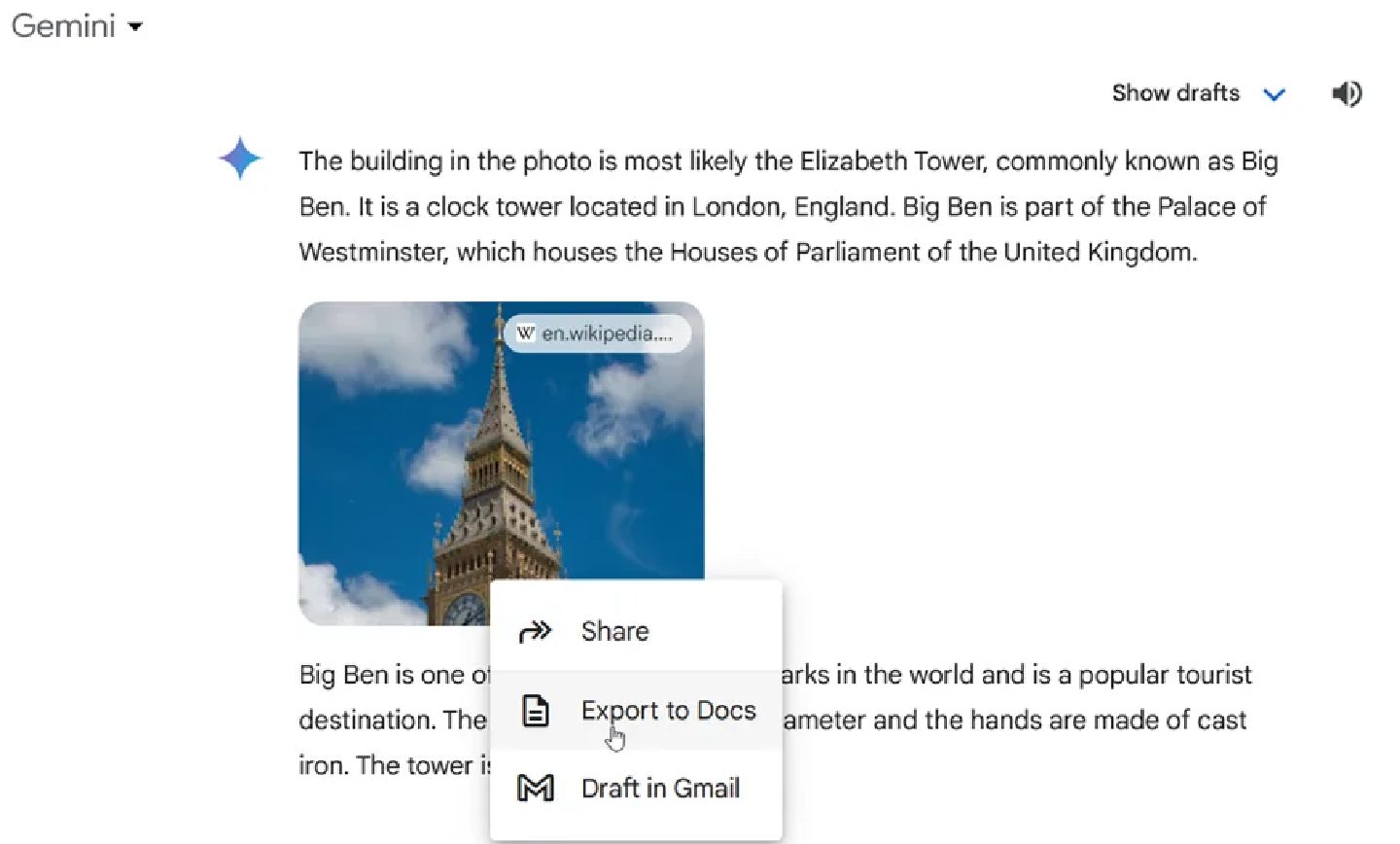
به شکل پیشفرض، مکالمات شما و هوش مصنوعی توسط هیچ کاربری دیده نمیشود و فقط گوگل به آنها دسترسی دارد، اما اگر به نکته جالبی برخورد کردید که از ارزش بالایی برخوردار است، یا جمنای پاسخ عجیب و غریبی داده است، میتوانید آن را با سایر کاربران به اشتراک بگذارید.
نحوه اشتراکگذاری فایل در گوگل درایو و جمنای مانند یکدیگر است و برای اینکه مکالمات خود را به اشتراک بگذارید، باید گزینه Share & Export را انتخاب کنید. با انتخاب گزینه ذکر شده، یک لینک در دسترس شما قرار میگیرد تا آنرا در قالب پست با سایر کاربران به اشتراک بگذارید. این لینک در شبکههای اجتماعی مانند: لینکدین، فیسبوک، ایکس و ردیت قابل اشتراکگذاری است.
3. خروجی گرفتن از پاسخهای جمنای
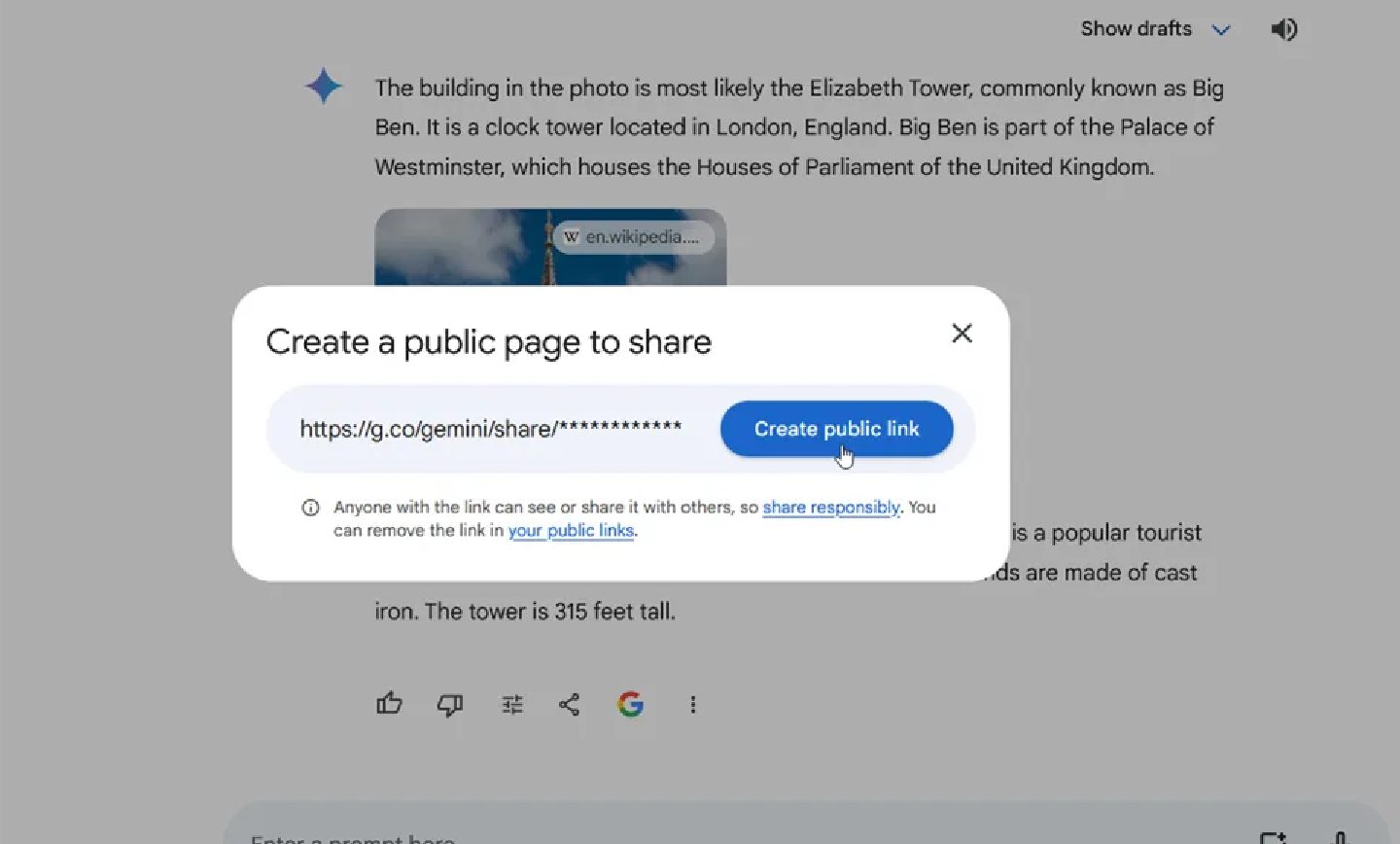
اگر از پاسخهای جمنای در جنبههای آموزشی استفاده میکنید، میتوانید در قالب سند، از چتهای خود خروجی بگیرید. برای این کار، ابتدا گزینه Share & Export را بزنید و سپس Export to Docs را انتخاب کنید. از این طریق، چت شما در قالب سند متنی قرار میگیرد و برای اشتراکگذاری آماده است. علاوهبراین، اگر قصد دارید تا خروجی چتهای خود را با ایمیل بفرستید، باید گزینه Draft in Gmail را انتخاب کنید.
4. آپلود تصویر
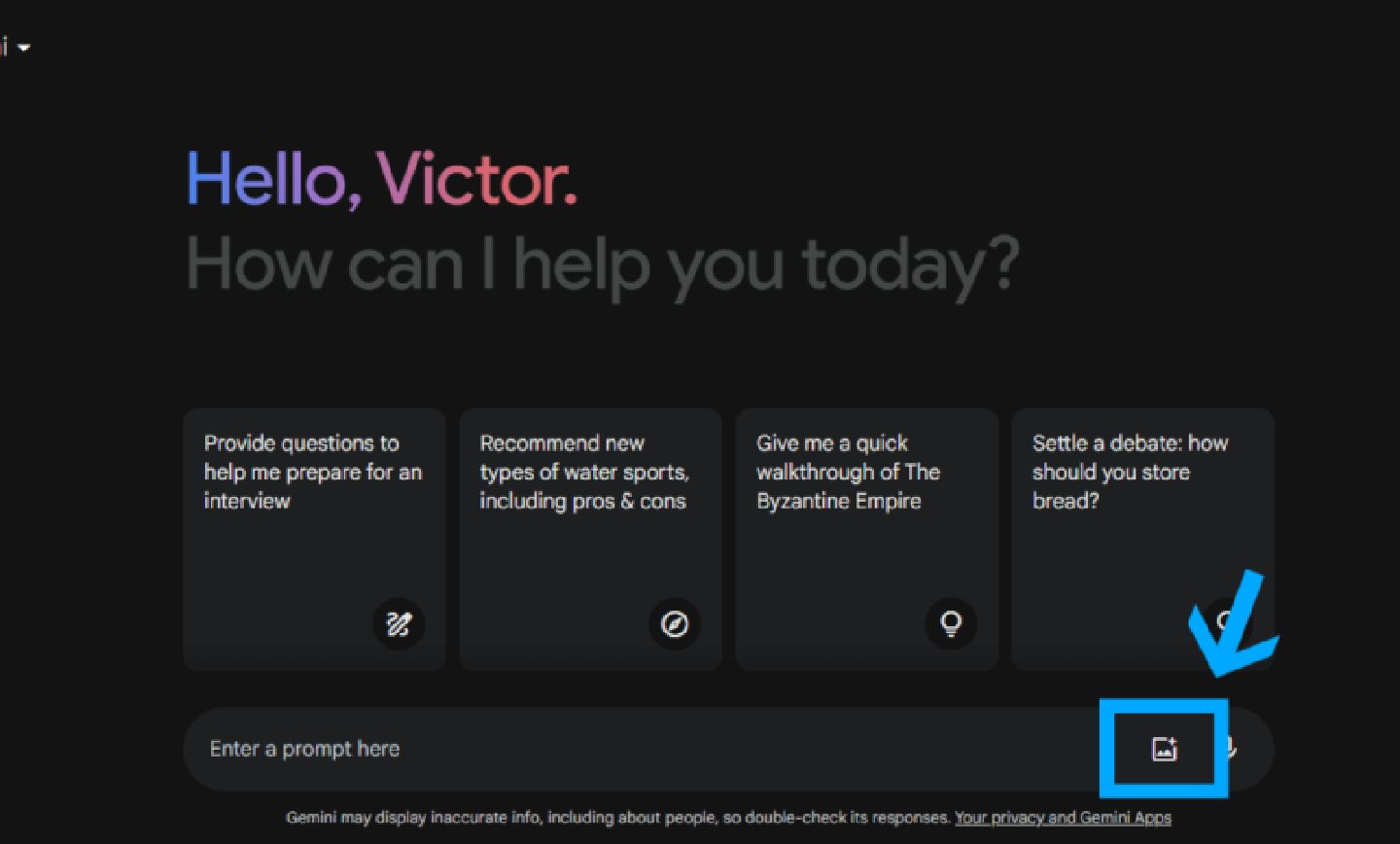
اگر تصور میکنید که برقراری ارتباط شما و جمنای تنها شامل محتوای متنی میشود، کاملا در اشتباه هستید، چون میتوانید تصاویر موردنظر خود را نیز به هوش مصنوعی جمنای آپلود کنید. برای آپلود کردن تصویر، آیکون قاب عکسی که علامت + به آن چسبیده شده است را از نوار پرامپت انتخاب کنید. در ادامه، گوگل شما را از عدم دسترسی به داده شخصی مطلع میکند و در نهایت، میتوانید تصاویر مورد نظر خود را آپلود کنید.
جمنای از فرمتهای تصویر مانند: JPGو PNG و Web پشتیبانی میکند و میتوانید سوالات خود را در رابطه با عکس موردنظر بپرسید و حتی از جمنای بخواهید تا تغییرات موردنظر را روی عکس اعمال کند.
5. کپی کردن پاسخهای جمنای
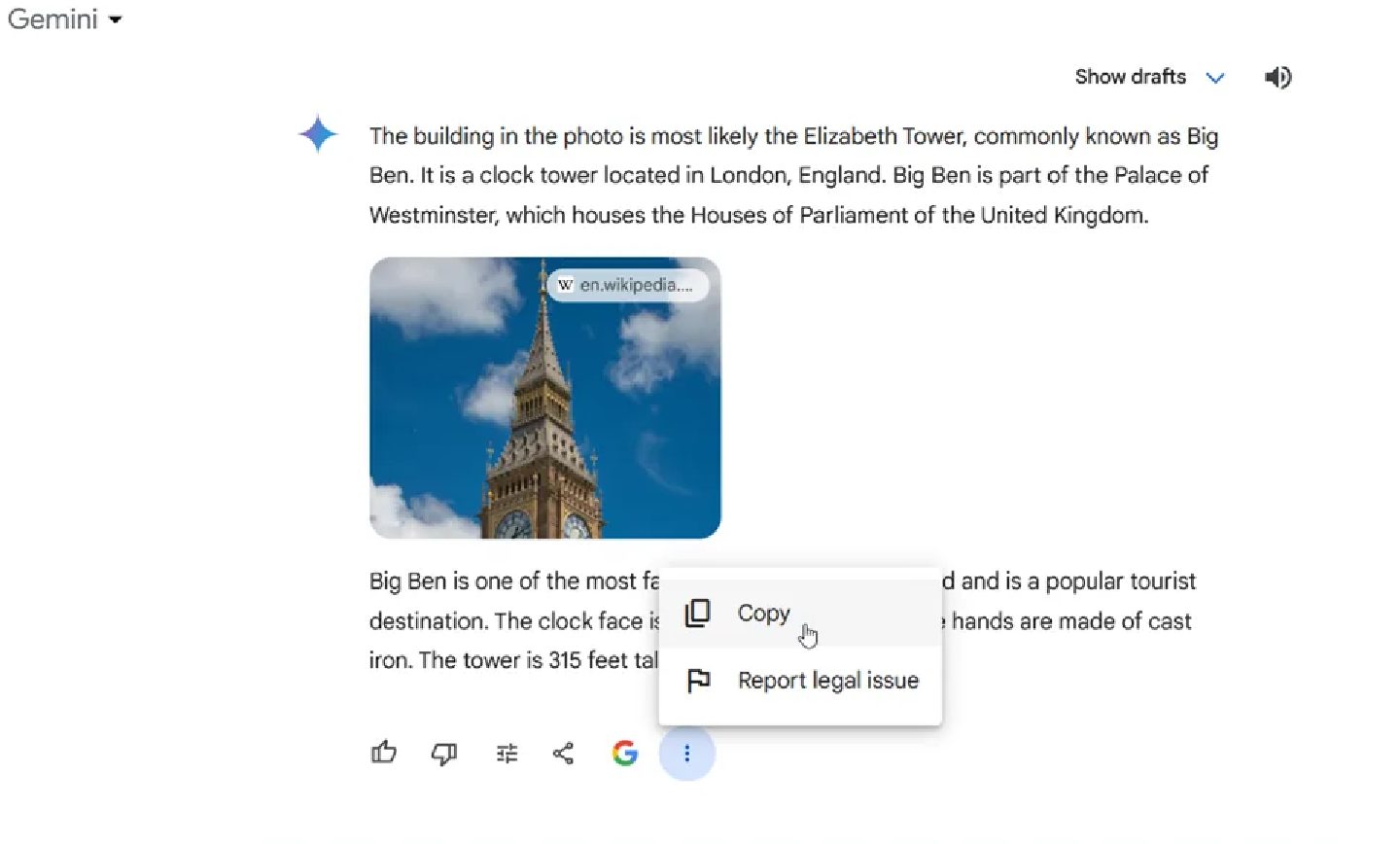
اگر نمیخواهید چتهای خود با جمنای را به اشتراک بگذارید و تنها قصد دارید تا متن را کپی کنید، میتوانید با انتخاب منو 3 نقطه، گزینه کپی را بزنید و سپس متن موردنظر را در سند یا بخش یادداشتها کپی کنید.
6. اصلاح کردن بخش مشخصی از پاسخ جمنای
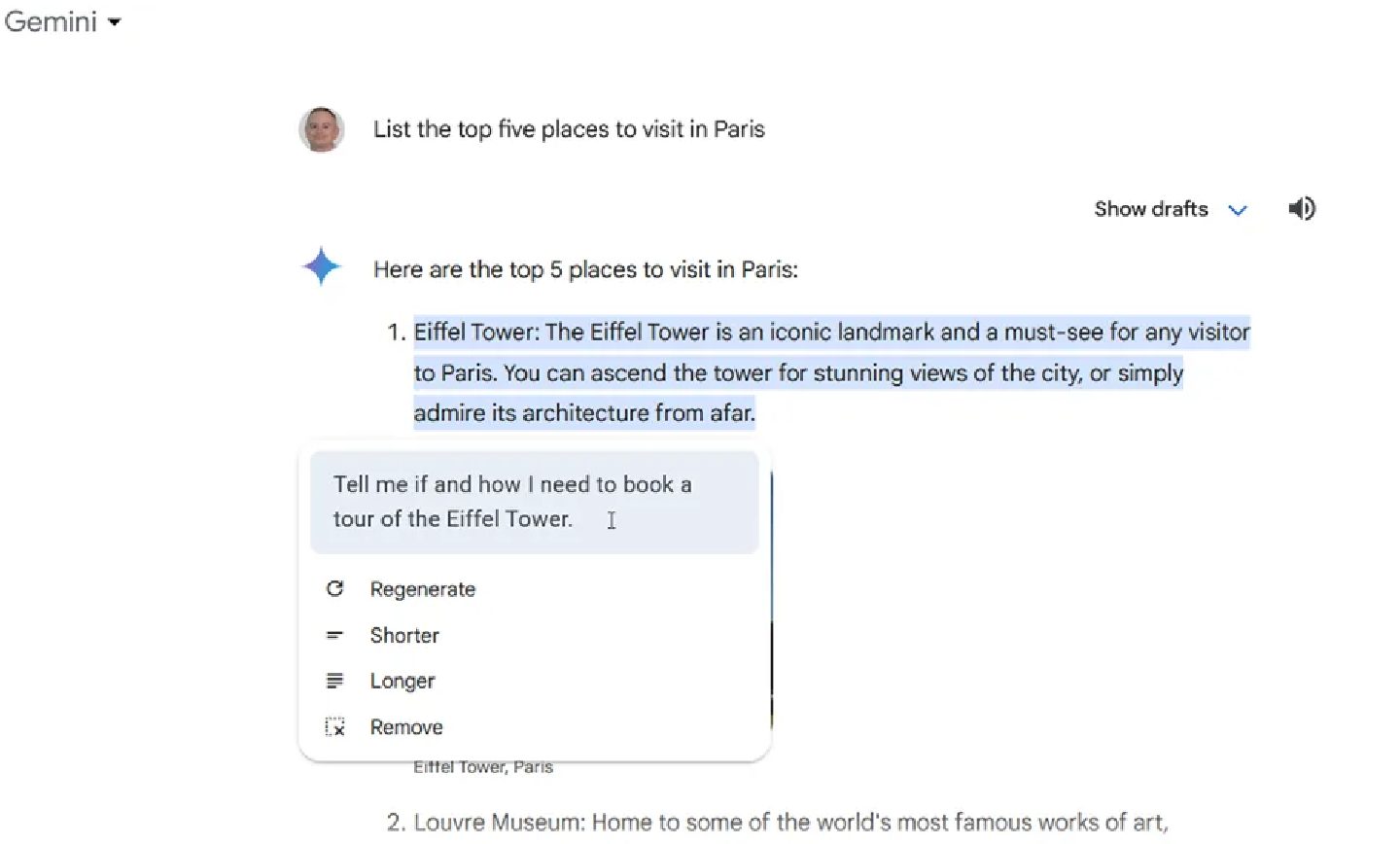
یکی از مهارتهای هوش مصنوعی جمنای این است که میتوانید به جای بازسازی و نوشتن کل بخشهای پاسخ، از او بخواهید تا جزئیات خاصی را که میخواهید اصلاح کند. برای انجام این کار، ابتدا بخشی از متن را انتخاب کنید و سپس روی گزینه اصلاح متن کلیک کنید. سپس، میتوانید از بین 4 گزینه پیشفرض با نامهای Longer, Shorter, Regenerate یا Remove یکی را انتخاب کنید.
در نهایت، با انتخاب کردن بخشی از متن و 4 گزینه موردنظر، تغییرات اعمال میشوند و اگر قصد ندارید تا متن خود را اصلاح کنید، میتوانید آن را لغو کنید یا از گزینههای دیگر استفاده کنید.
7. کسب اطلاعات بیشتر با اشتراکگذاری موقعیت مکانی
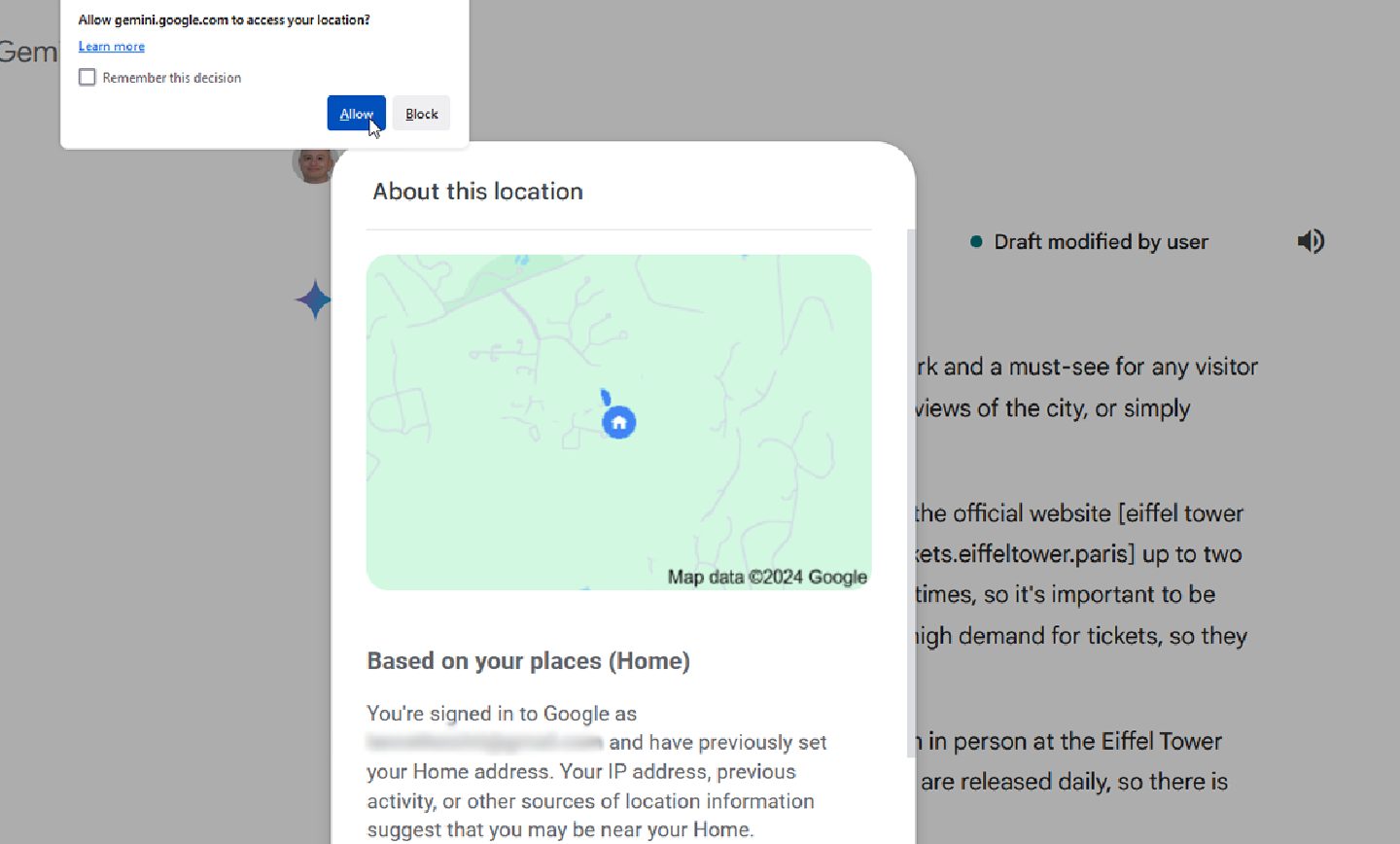
در حالت پیشفرض، گوگل موقعیت مکانی شما را از طریق آیپی مشخص میکند که معمولا دقیق نیست، اما اگر از جمنای میخواهید تا دربارهی رستورانها، فروشگاهها و سایر اماکن، اطلاعات کاربردی را در اختیار شما قرار بدهد، باید موقعیت مکانی خود را به شکل دقیقتر به اشتراک بگذارید.
اگر با اشتراکگذاری اطلاعات خود مشکلی ندارید، در بخش چپ و پایین، موقعیت مکانی شما نوشته شده است و با انتخاب گزینه Use Precise Location باید موقعیت مکانی خود را بهروزرسانی کنید. سپس، گوگل کروم یا دستگاهی که گوگل جمنای را روی آن اجرا میشود، از شما میخواهد تا موقعیت مکانی خود را با جمنای به اشتراک بگذارید یا درخواست را لغو کنید. در نهایت، با دسترسی جمنای به موقعیت مکانی شما، اطلاعات بیشتری در رابطه با مکانها و فعالیتهای اطراف جمعآوری خواهید کرد.
8. از جمنای بخواهید تا پاسخهای خود را بخواند
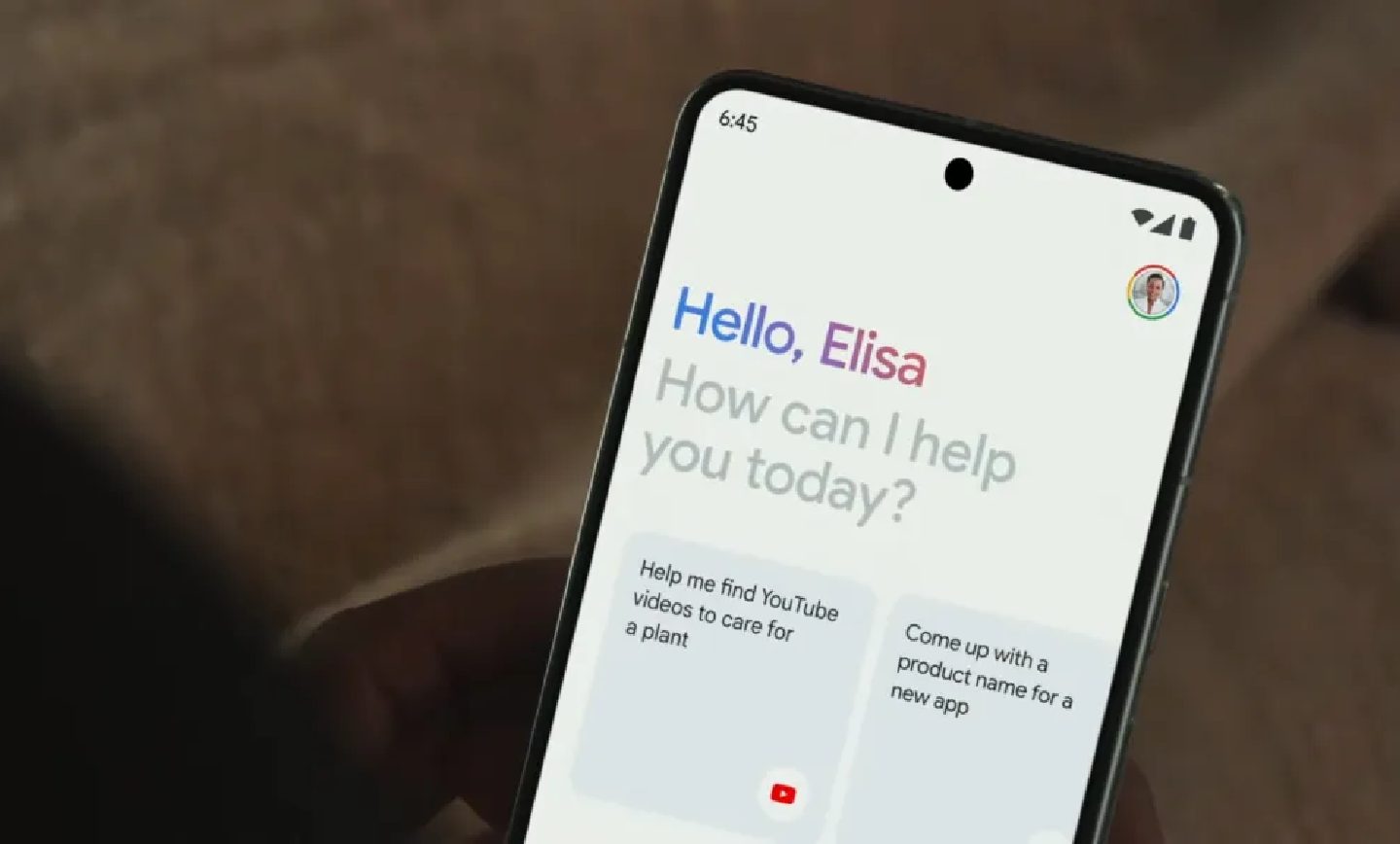
با اینکه اکثر کاربران برای ارتباط برقرار کردن با هوش مصنوعی، وقت خود را به پرامپت نویسی و تایپ کردن میگذرانند، اما این امکان نیز برای کاربران فراهم شده است تا با صدا با جمنای ارتباط برقرار کنند. به عنوان نمونه، میتوانید از جمنای بخواهید تا در کنار نوشتن پاسخ درخواستهای کاربر، آنها را نیز بخواند.
به عنوان نمونه، از جمنای بخواهید تا چند بیت شعر انگلیسی بنویسد و سپس آن را بخواند. در ادامه، هر زمان که کاربر بخواهد که دیگر صدای جمنای را نشوند، میتواند از آیکون Pause استفاده کند.
9. سوالات را تغییر دهید
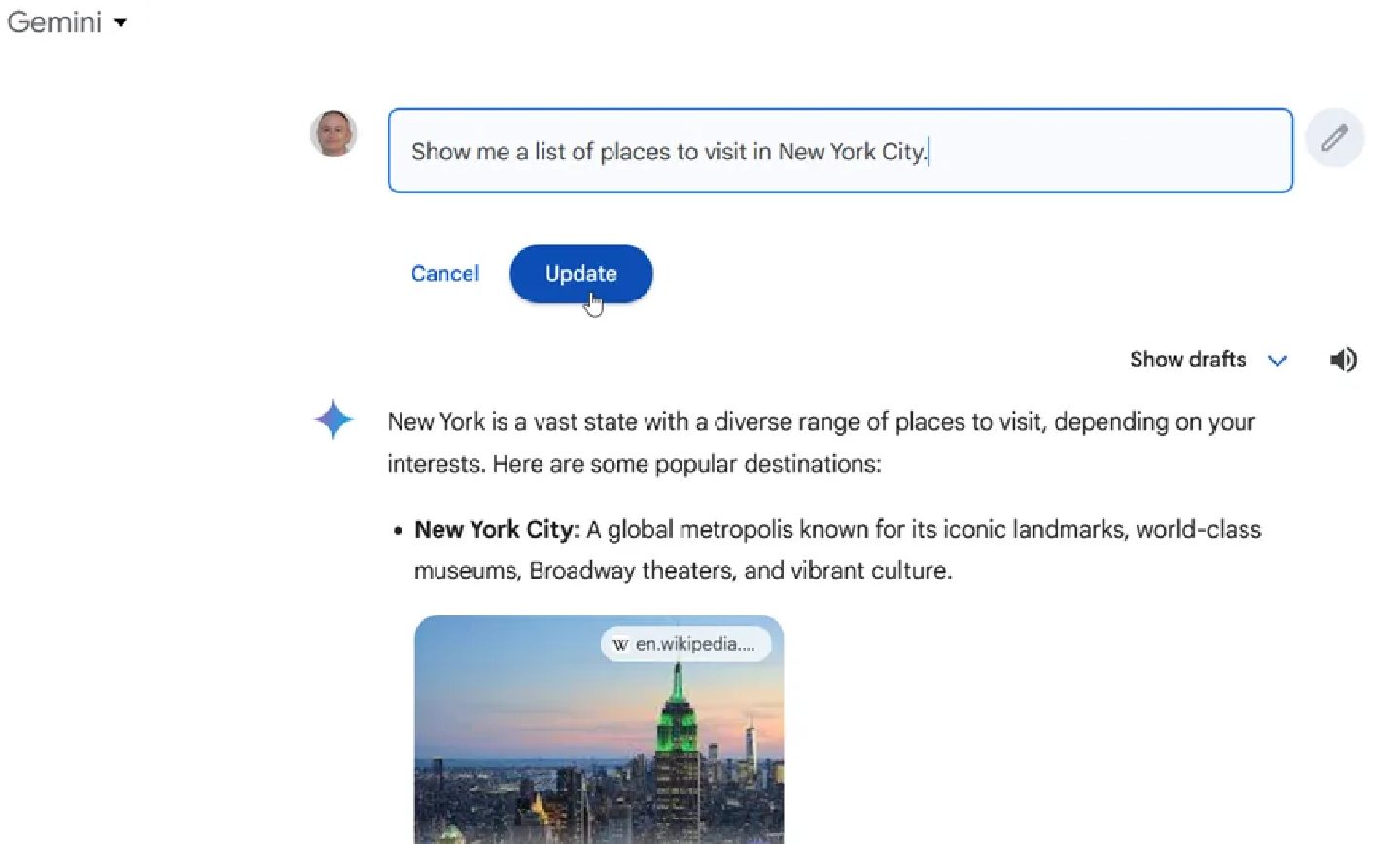
اگر پاسخهای ارائه شدهی جمنای، به اندازه کافی نمیتوانند جواب سوالات شما را بدهند، میتوانید درخواست و سوالات خود را اصلاح کنید و دوباره امتحان کنید. کنار بخشی که پرامپت را مینویسید، آیکون ویرایش دیده میشود و از این طریق میتوانید درخواستهای خود را ویرایش کنید و گزینه Update یا بهروزرسانی را بزنید تا پاسخهای جمنای تغییر کند.
10. مشاهده سایر پیش نویس ها
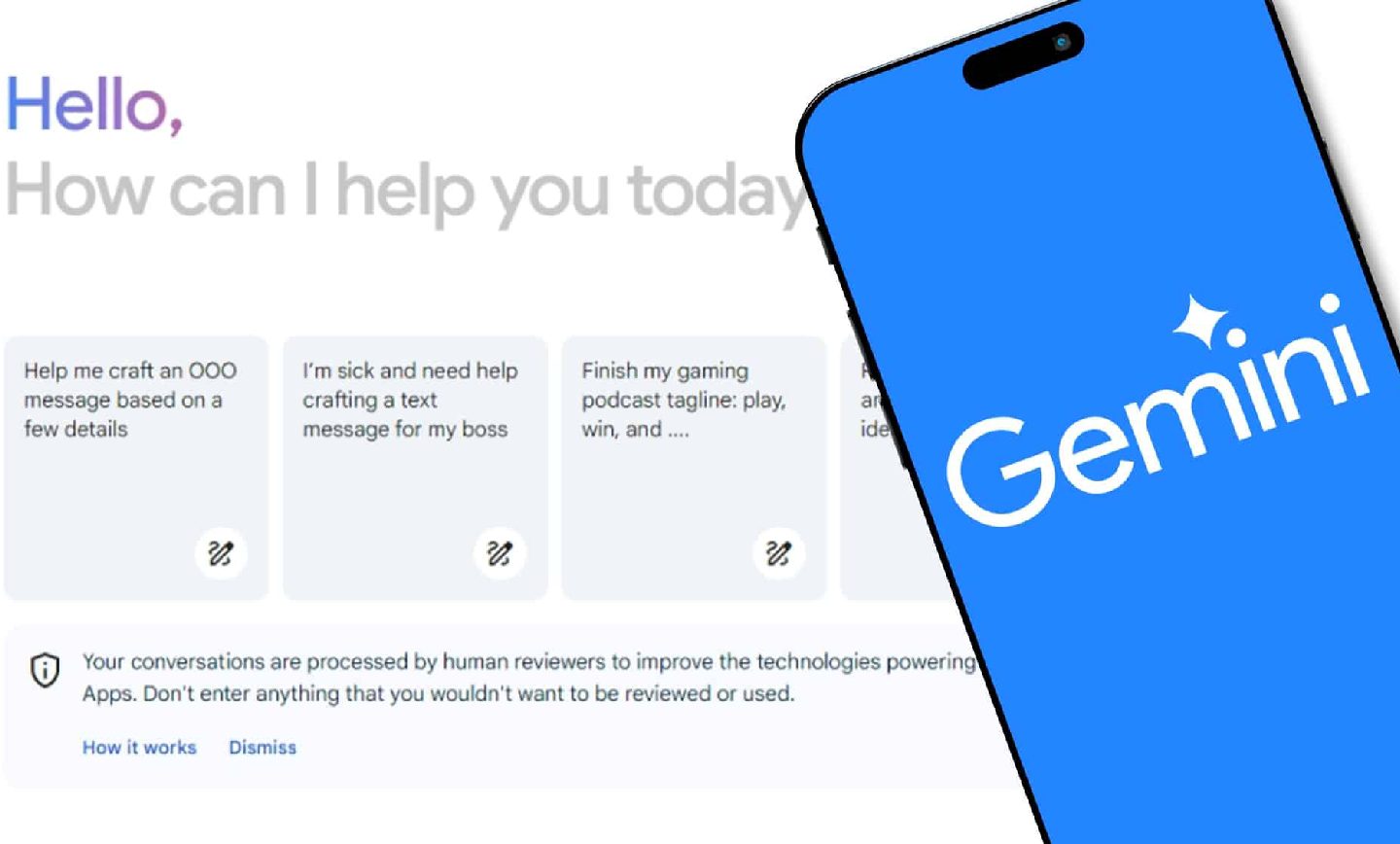
وقتی از جمنای میخواهید تا محتوا تولید کند، هوش مصنوعی پاسخهای مختلفی را برای شما در نظر میگیرد و چندین پیشنویس برای کاربر کنار میگذارد. برای مشاهده و بررسی این نسخههای جایگزین، روی منوی View Other Drafts کلیک کنید تا سایر پیشنویسها را مشاهده کنید. علاوهبر این، میتوانید از طریق Regenerate drafts از جمنای بخواهید تا 3 پیشنویس دیگر ایجاد کند.
11. با جمنای حرف بزنید
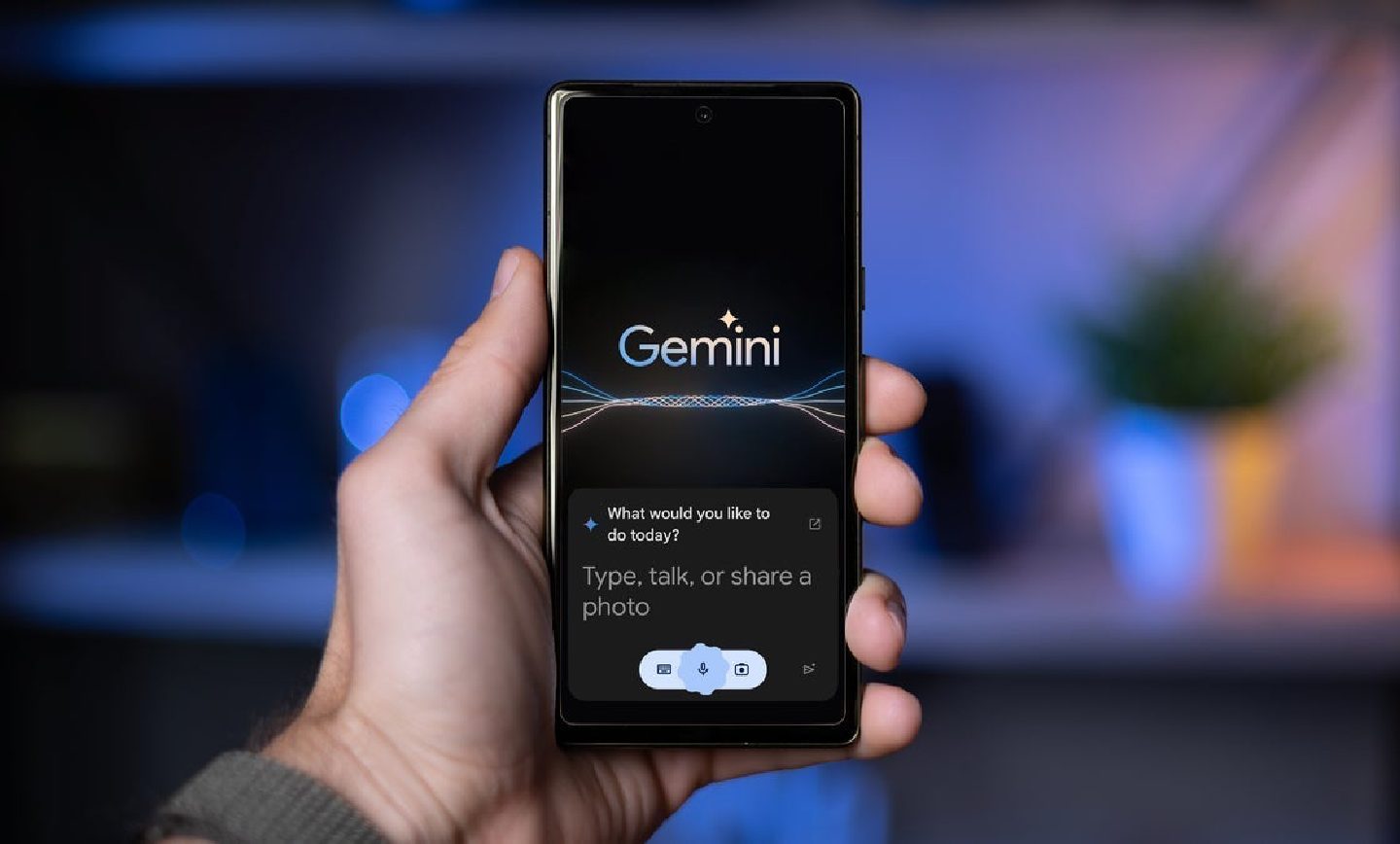
اگر نگران امنیت و اشتراکگذاری اطلاعان از جمله صدای خود نیستید، میتوانید از طریق صدا درخواست بدهید. ابتدا، روی آیکون میکروفون کلیک کنید. سپس از شما خواسته میشود تا میکروفون را فعال یا غیرفعال کنید. با ارائه دسترسی به جمنای، سوالات خود را با صدا بپرسید.
12. دسترسی به منابع اصلی اطلاعات
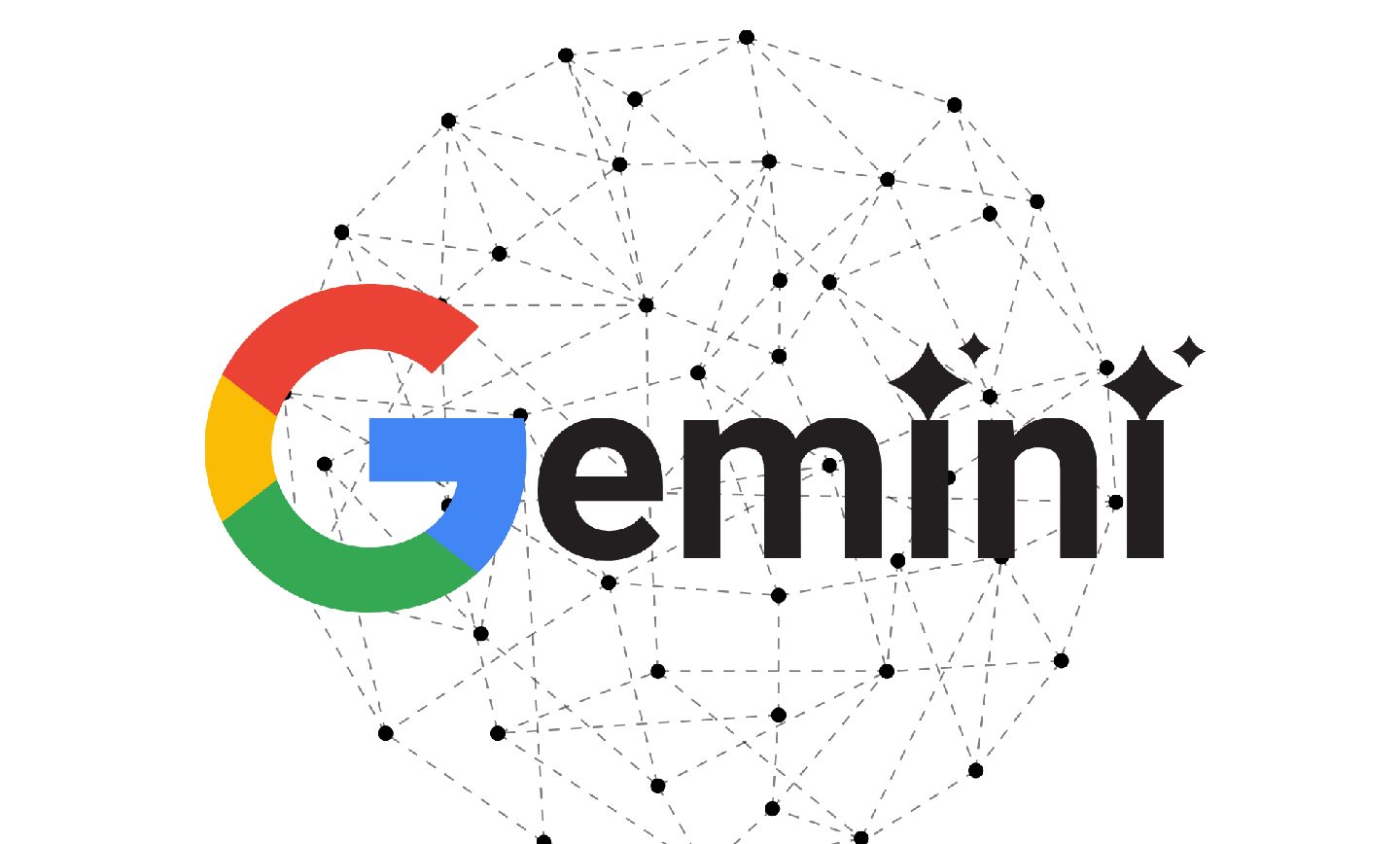
با اینکه جمنای برای ارائه پاسخها به کاربر، به شکل مستقیم به داده و اطلاعات گوگل متصل است، اما میتوانید روی آیکون گوگل کلیک کنید تا دوباره پاسخها را بررسی کنید و به منبع اصلی اطلاعات دسترسی داشته باشید.
13. با جمنای، برنامهنویسی کنید
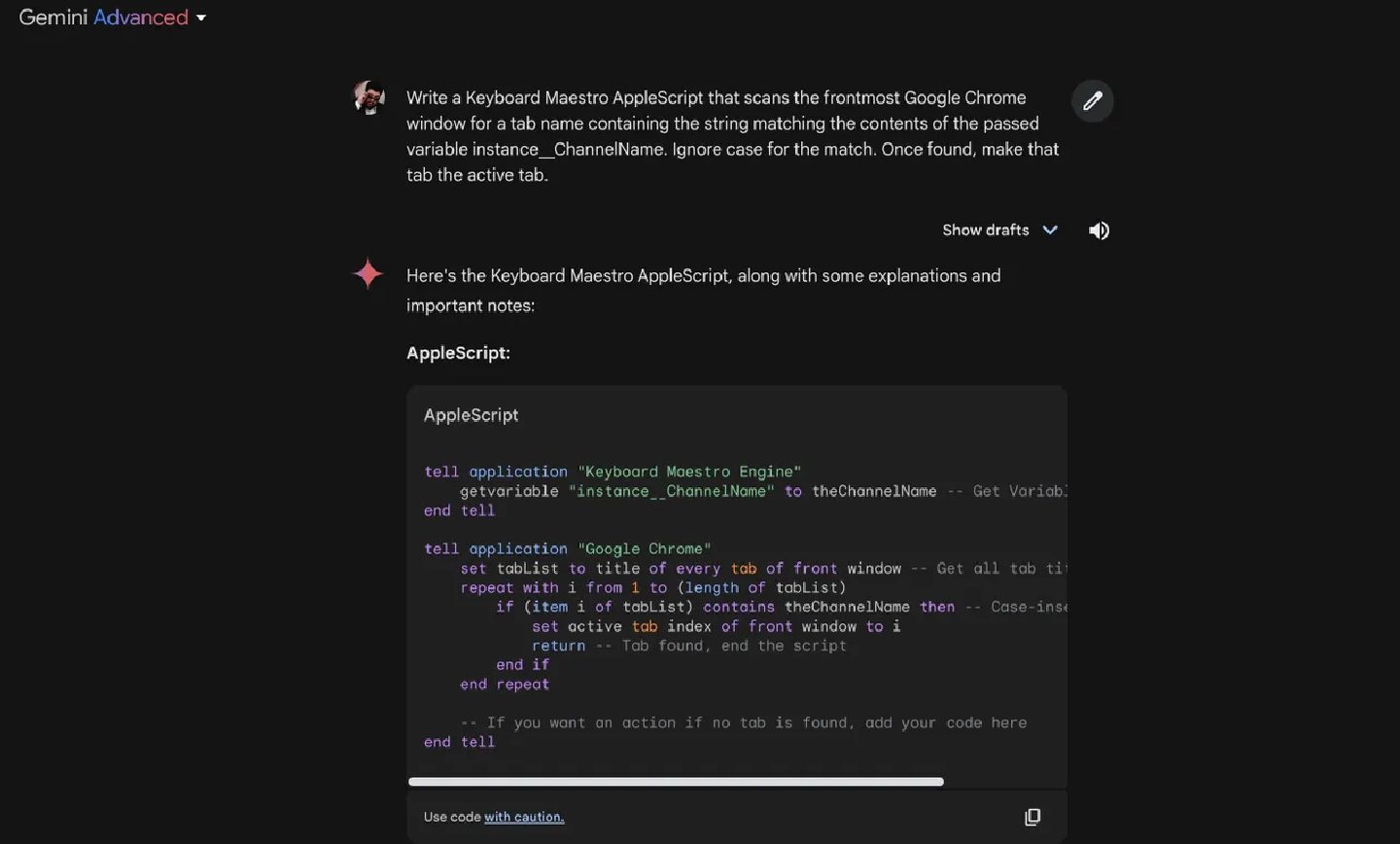
یکی از مهارتهای هوشمصنوعیهای جدید، کدنویسی است و تعداد قابل توجهی از کاربران در سراسر جهان، از طریق چتباتها به یادگیری برنامهنویسی میپردازند. به عنوان نمونه، میتوانید از جمنای بخواهید تا کد مورد نظر شما را بنویسد، یا حتی با عضویت در اشتراک Gemini Advanced، بستری برای نوشتن کدهای پایتون برای شما فراهم میشود و به توسعهدهندگان تازهکار و حتی باتجربه کمک میکند تا مشکلات کدهای خود را بیابند و در این زمینه، پیشرفت کنند.
این نکته را به یاد داشته باشید که با وجود تبلیغات جمنای مبنی بر عملکرد فوقالعادهی این چتبات در زمینه برنامهنویسی، همچنان مشکلاتی وجود دارد که کاربران با آنها دست و پنجه نرم میکنند.
14. کمک مترجم
هوش مصنوعی گوگل در ترجمه متون تخصص دارد و حتی اگر در جملهسازی عالی عمل نکند، میتواند در فهمیدن هدف متن و درک مطلب، کاربردی باشد..